Geben Sie einen Suchbegriff ein
Sollplanung und Umsatzbarometer
Sollplanung
TiM bietet Ihnen die Möglichkeit, Umsätze Ihrer Mitarbeiter zu koordinieren. Diese Funktion finden Sie unter Zahnrad – Backoffice – Stammdaten – Mitarbeiter – weiteres – Sollplanung:
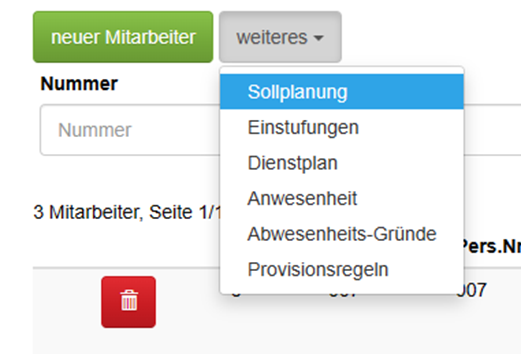
Die Sollplanung füllt den Umsatzbarometer und gibt einen Anhaltspunkt zum erwarteten und tatsächlich erfolgten Umsatz Ihrer Filiale. Diese Funktion eignet sich somit für kleine Wettkämpfe unter den Kollegen oder zur Gesamtübersicht der Umsatzzahlen für den Filialleiter. Ob diese Angaben für die gesamte Filiale gelten oder jeder Mitarbeiter seine eigenen Vorgaben hat, können Sie ebenfalls bestimmen.
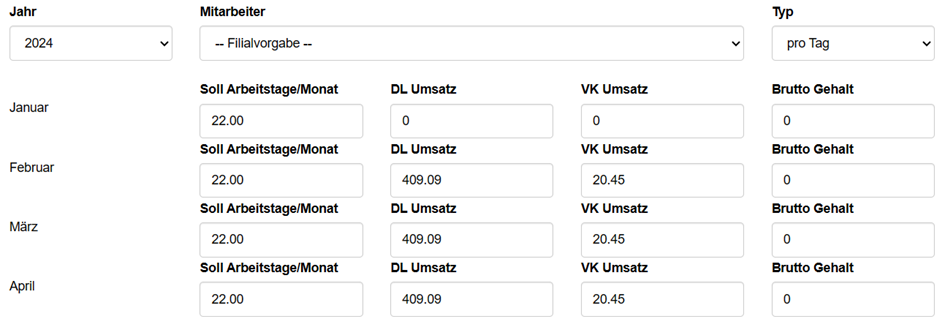
Jahr: Das aktuelle Jahr ist automatisch ausgewählt. Möchten Sie die Sollplanung für die letzten Jahre nachtragen, oder im Voraus planen, stehen Ihnen die Jahre 2014 bis 2027 zur Verfügung.
Mitarbeiter: Hier wählen Sie aus, für wen die Vorgaben gelten, die Sie nun eintragen oder ändern werden. Mit einem Klick auf das Mitarbeiter-Feld können Sie die einzelnen Kollegen selektieren und entsprechend individuelle Zahlen eingeben.
Ist Filialvorgabe ausgewählt, gelten die eingetragenen Zahlen für alle Mitarbeiter zusammen. Im Umsatzbarometer teilt die Kasse den Gesamtumsatz automatisch in gleichen Teilen auf die Anzahl der Mitarbeiter auf.
Typ: Hier wählen Sie, ob die Vorgaben pro Tag oder pro Monat gelten sollen. Auch hier gilt: Wenn Sie Angaben pro Tag machen, rechnet das Kassensystem die Angaben beim Speichern automatisch auf die vorgegebene Anzahl an Arbeitstagen für den gesamten Monat hoch.
Soll Arbeitstage/Monat: Diese Angabe erfolgt immer je Monat (pro Tag-Einstellung wird hier ignoriert). Die einzelnen Monate sehen Sie links aufgelistet. Tragen Sie nun die Vorgaben ein, die Ihnen vorschweben (z.B. 22 Tage bei 30 Kalendertagen und einer 5-Tage-Woche).
DL Umsatz/Tag: Geben Sie hier an, wie viel Umsatz pro Tag oder pro Monat mit dem Kassieren von Dienstleistungen erwirtschaftet werden sollte.
VK Umsatz/Tag: Geben Sie hier die Vorgabe für den Umsatz von Verkaufsartikeln an.
Brutto Gehalt: Diese Angaben können als Vergleich zum Sollumsatz dienen. Verdient ein Mitarbeiter z.B. 1600€ Brutto und arbeitet 22 Tage im Monat, würde sich daraus eine durchschnittliche Tagessumme von etwa 73€ ergeben. Die Umsatzvorgaben kann man dementsprechend anpassen. Die Gehaltsangabe dient hier lediglich der Planung und ist weder im Umsatzbarometer noch in den Umsatzauswertungen zu sehen!
Sind die Solldaten korrekt eingetragen? Dann bitte auf „Solldaten speichern“ unten links klicken. Über diese Maske können Sie Ihre Angaben auch jederzeit überarbeiten.
Umsatzbarometer
Der Umsatzbarometer dient der visuellen Übersicht Ihrer Umsätze für die gesamte Filiale oder auch für die einzelnen Mitarbeiter.
Die Ist-Werte werden automatisch mit Umsätzen nach ausführendem Mitarbeiter aufgefüllt. Die Sollwerte können Sie unter Zahnrad – Backoffice – Stammdaten -Mitarbeiter – weiteres – Sollplanung vorgeben.

Hier haben Sie die Wahl zwischen mehreren Umsatzanzeigen:
Die Soll-Ansichten zeigen immer einen Vergleich zwischen der Soll-Vorgabe und der tatsächlich erwirtschafteten Summe an.
In der Ist-Ansicht fehlen die Sollvorgaben und der „Filiale Gesamt“ Umsatz beträgt immer 100%.
Beide Arten lassen sich außerdem pro Tag oder pro Monat anzeigen.
Ist der Tagesansicht-Button in der oberen Leiste zu sehen, sehen Sie vor sich den Monatsumsatz (das Datum daneben verrät es Ihnen).
Ist der Monatsumsatz-Button in der oberen Leiste zu sehen, sehen Sie vor sich die Tagesansicht.
Ist der Soll-Button grün, sehen Sie vor sich die Sollansicht.
Ist der Ist-Button grün, so sehen Sie vor sich die Ist-Ansicht.
Sind die Werte in der Sollplanung pro Tag eingetragen, rechnet das System den Monatswert automatisch aus. Sind die Werte pro Monat eingegeben worden, wird das Tages-Soll ebenfalls automatisch berechnet. Die Berechnung richtet sich dabei nach dem Kalender oder der der Angegeben Soll-Arbeitszeit in der Planung.
Neben den Soll- und Ist-Zahlen verbildlichen Prozent-Anzeigen und Sterne den Fortschritt.
⇒ Soll-Ansicht pro Monat:

⇒ Soll-Ansicht pro Tag:

⇒ Ist-Ansicht pro Monat:

⇒ Ist-Ansicht pro Tag:
